FonePaw iOS Transfer for Mac支持一键式复制一切到iTunes,PC,iDevice,还有一键式备份和恢复联系人,所有的细节,包括电话号码,标题,生日,电子邮件等可以保存和恢复您只用点击鼠标。在本篇文章中,我们介绍的是使用FonePaw iOS Transfer for Mac如何提交FonePaw iOS传输的日志文件。
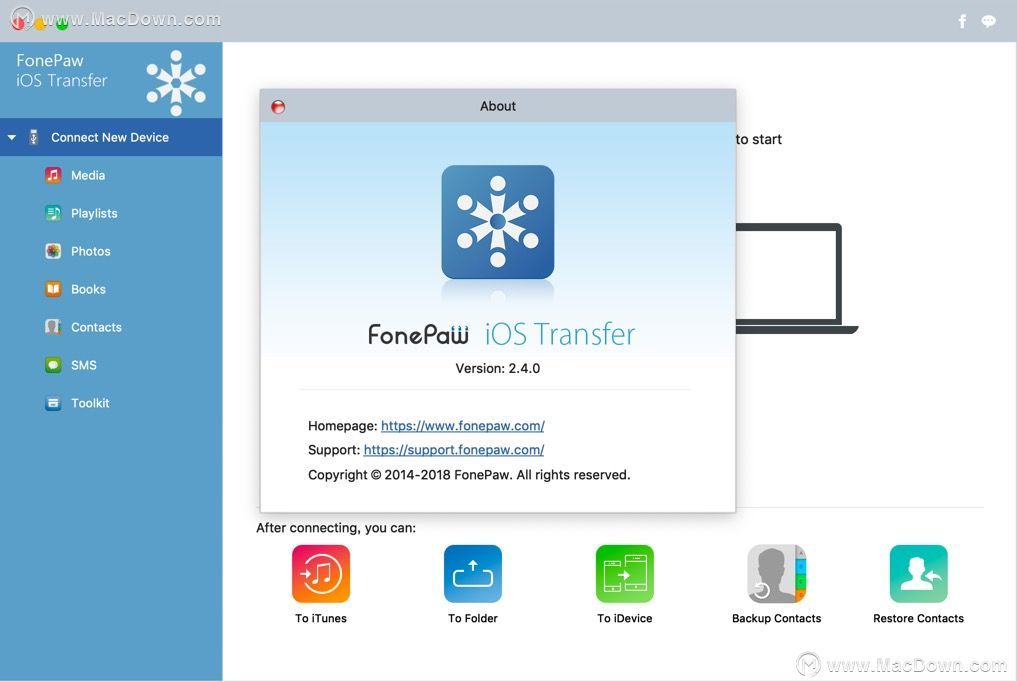
使用FonePaw iOS Transfer for Mac如何提交FonePaw iOS传输的日志文件
1.启动FonePaw iOS Transfer(Mac)。然后单击“首选项”。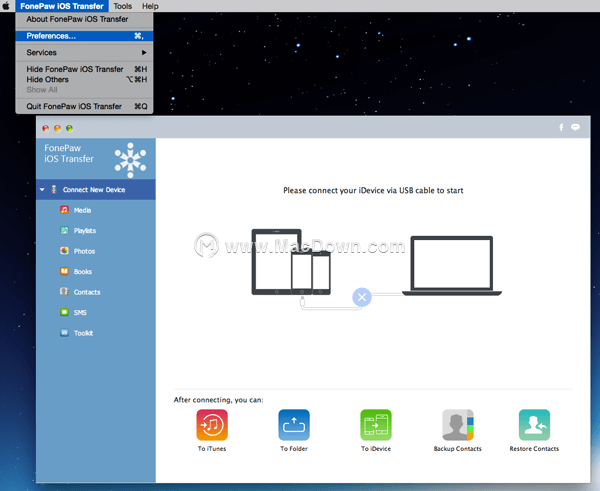 2.单击“生成”,然后单击“打开”以查看是否已成功生成此日志文件。
2.单击“生成”,然后单击“打开”以查看是否已成功生成此日志文件。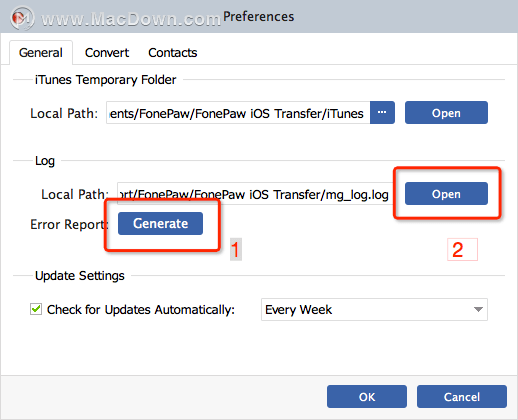 3.单击窗口顶部的反馈按钮,然后在弹出窗口中,保留您的电子邮件地址并添加日志文件。点击“提交”。
3.单击窗口顶部的反馈按钮,然后在弹出窗口中,保留您的电子邮件地址并添加日志文件。点击“提交”。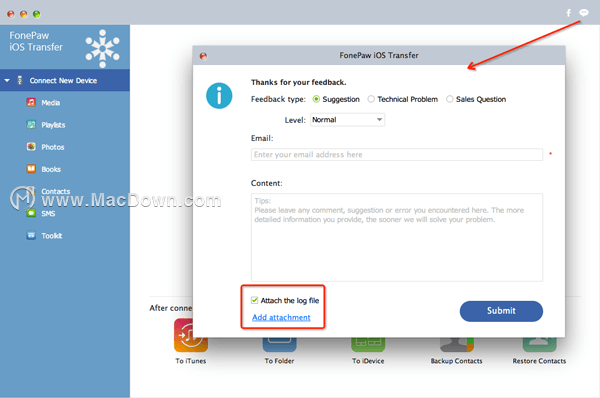
以上就是分享的使用FonePaw iOS Transfer for Mac如何提交FonePaw iOS传输的日志文件,希望能帮到你。

